JavaUI可视化设计工具windowbuilder的安装
- 格式:pdf
- 大小:218.54 KB
- 文档页数:2
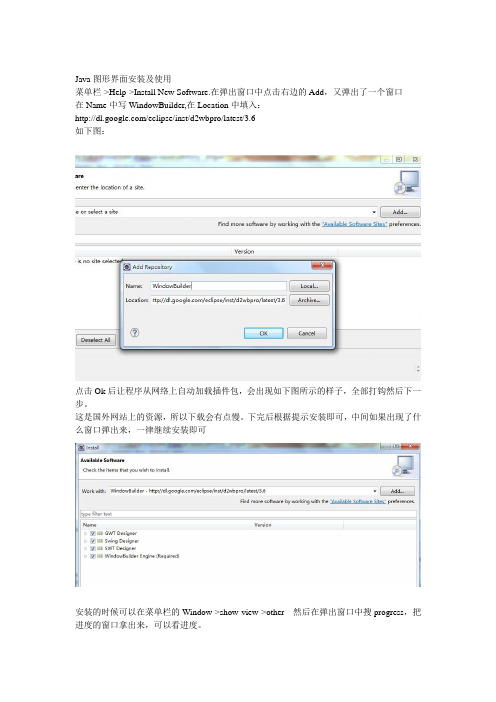
Java图形界面安装及使用
菜单栏->Help->Install New Software.在弹出窗口中点击右边的Add,又弹出了一个窗口
在Name中写WindowBuilder,在Location中填入:
/eclipse/inst/d2wbpro/latest/3.6
如下图:
点击Ok后让程序从网络上自动加载插件包,会出现如下图所示的样子,全部打钩然后下一步。
这是国外网站上的资源,所以下载会有点慢。
下完后根据提示安装即可,中间如果出现了什么窗口弹出来,一律继续安装即可
安装的时候可以在菜单栏的Window->show view->other 然后在弹出窗口中搜progress,把进度的窗口拿出来,可以看进度。
使用该插件:
首先在src目录下新建一个包,然后右击包选择new->other.在弹出窗口中找到windowbuilder 目录,展开后在swing designer中选择application window然后next,输入新建的窗口类的名字后确定。
在主窗口中的左下角有source和design两个选择的,点击design即可看到图形界面。
工具窗口和属性窗口的调用:
菜单栏->window->show view->other.弹出窗口中选择window builder菜单选择palette即可调出工具窗口,选择structure即可调出窗口结构和控件属性的窗口。

java安装教程+window 7 下环境配置第一步:输入官网.
第二步:选择:DOWNLOADS.
第三步:选择右侧java;
第四步:页面跳转到这里,选择java SE.
第五步:选择JDK Download.
第六步:选择Accept License Agreement.(同意协议)
第七步:在下面选择适当的系统,一般是windows
第八步:选择立即下载、
第九步:下载完成后,打开文件选择下一步。
(或者自己更改安装目录)
第十步:选择下一步;
第十一步:安装完毕;
配置环境第一步:桌面右键我的电脑,选择属性。
第二步:选择高级系统设置。
第三步:选择高级下的环境变量。
第四步:新建系统变量——输入变量名JAVA_HOME和变量值:C:\Program Files\Java\jdk1.7.0_25——确定
第五步:新建系统变量—:变量名为Classpath,变量值
为.;%JAVA_HOME%\bin;(注意:分号和点号)
-按确定。
第六步:新建系统变量——变量值:Path;变量
名:%JAVA_HOME%\bin;%JAVA_HOME%\jre\bin;;%SystemRoot%\sy
stem32;%SystemRoot%;%SystemRoot%\system32\wbem——确定
第七步:开始——输入cmd,按回车
最后,输入java或Java或javac或java -version。
出现提示东西,则表示成功了。
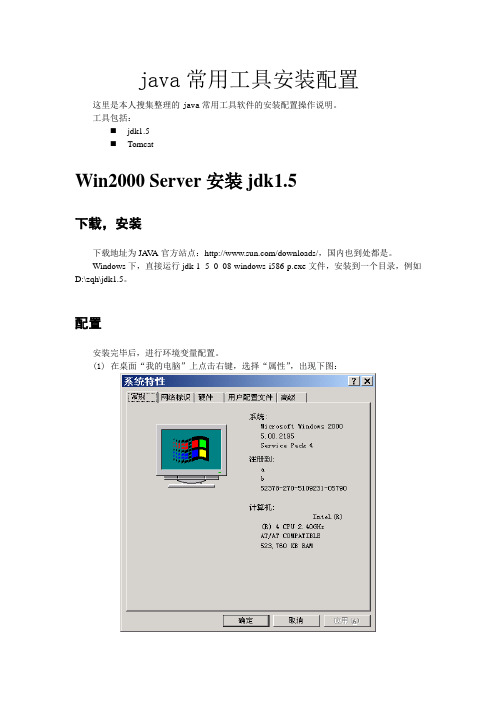
java常用工具安装配置这里是本人搜集整理的java常用工具软件的安装配置操作说明。
工具包括:⏹jdk1.5⏹TomcatWin2000 Server安装jdk1.5下载,安装下载地址为JA V A官方站点:/downloads/,国内也到处都是。
Windows下,直接运行jdk-1_5_0_08-windows-i586-p.exe文件,安装到一个目录,例如D:\zqh\jdk1.5。
配置安装完毕后,进行环境变量配置。
(1)在桌面“我的电脑”上点击右键,选择“属性”,出现下图:(2)点击“高级”标签页,选择“环境变量(E)”(3)配置Path环境变量A、在“系统变量(S)”下查找Path环境变量,找到后选择“编辑”。
在“变量值”的文本框中,将光标移动到最前方,输入安装的jdk1.5.x(x代表所安装的JDK 的版本号)所在的目录下bin 目录的位置,这里为D:\zqh\jdk1.5\bin ,如下图所示:B .如果在“系统变量(S)”下没有找到Path 环境变量,那么就选择“新建”。
如下图所示:在“变量名”中输入“Path ”,在变量值中输入安装的j2sdk1.5.x (x 代表所安装的JDK 的版本号)所在的目录下bin 目录的位置,然后点击“确定”按钮,如下图所示:注意加上“;”作为分隔。
(4)四、CLASSPATH的配置。
在“系统变量(S)”下,选择“新建”。
在“变量名”的文本框中输入“CLASSPATH”,在变量值中输入:.;D:\zqh\jdk1.5\LIB\dt.JAR;D:\zqh\jdk1.5\LIB\TOOLS.JAR;D:\zqh\jdk1.5\BIN;D:\class 其中“D:\class”是用户保存.class的目录,类似vc中的debug/release目录。
注意不要忽略“.;”,否则运行程序时会报错。
点击“确定”按钮,如下图所示:(5)配置java_home环境变量在“系统变量”--->“新建”,在变量名中输入:java_home变量值中输入:D:\zqh\jdk1.5然后确定。
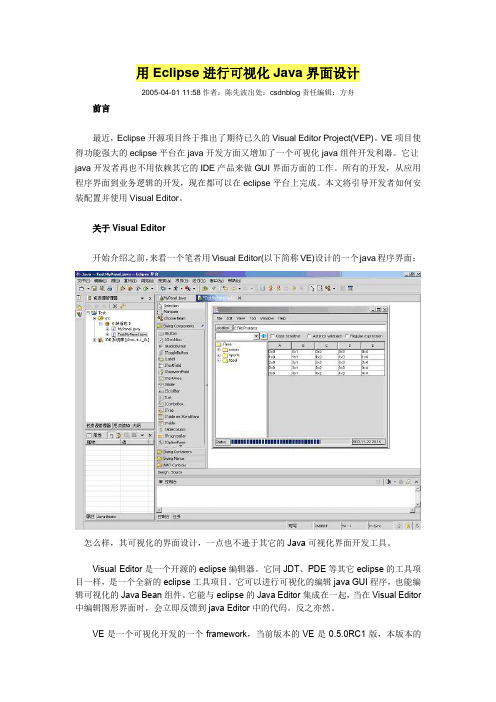
用Eclipse进行可视化Java界面设计2005-04-01 11:58作者:陈先波出处:csdnblog责任编辑:方舟前言最近,Eclipse开源项目终于推出了期待已久的Visual Editor Project(VEP)。
VE项目使得功能强大的eclipse平台在java开发方面又增加了一个可视化java组件开发利器。
它让java开发者再也不用依赖其它的IDE产品来做GUI界面方面的工作。
所有的开发,从应用程序界面到业务逻辑的开发,现在都可以在eclipse平台上完成。
本文将引导开发者如何安装配置并使用Visual Editor。
关于Visual Editor开始介绍之前,来看一个笔者用Visual Editor(以下简称VE)设计的一个java程序界面:怎么样,其可视化的界面设计,一点也不逊于其它的Java可视化界面开发工具。
Visual Editor是一个开源的eclipse编辑器。
它同JDT、PDE等其它eclipse的工具项目一样,是一个全新的eclipse工具项目。
它可以进行可视化的编辑java GUI程序,也能编辑可视化的Java Bean组件。
它能与eclipse的Java Editor集成在一起,当在Visual Editor 中编辑图形界面时,会立即反馈到java Editor中的代码。
反之亦然。
VE是一个可视化开发的一个framework,当前版本的VE是0.5.0RC1版,本版本的VE支持Swing和AWT的可视Java组件开发。
由于这个framework设计的具有通用性,它也可以很容易的实现C++或其它语言下可视化开发。
其将来的版本(从1.0开始),将会支持SWT的开发。
更多的关于Visual Editor的信息,请看参考资料的相关链接。
下载与安装由于Visual Editor是用纯java编写的,所以它应该可以在任何操作系统上运行。
但当前的VE版本是0.5.0RC1,只在windows和linux平台上经过测试。

Eclipse的安装与配置----java项目的构建和配置转载作者:闭月羞花猫很多人都想用jsp来做网页,但是一时又不知道,用什么样的工具来开发,用什么样的架构,所以感到比较困惑。
笔者通过实践,推荐以下开发工具和体系结构。
工具:tomcat 服务器工具免费JDK 作用么…… 免费eclipse 非常好用的JAVA开发工具Utrledit32 写JSP页面使用。
架构:现在比较流行struts架构,关于struts的一些资料,我在网上也有共享以上软件,和一些电子书籍,我在网上有一些共享,如果没有的,还是去google搜索一下。
地址:1.前期准备软件:一下软件上网随便搜搜就有了。
eclipse3.1j2sdk1.4.2_06tomcat 4.12.安装j2sdk1.4.2_06 我把它安装在c盘根目录下面tomcat 4.1 同样安装在c盘根目录下面eclipse3.1 同样安装在c盘根目录下面没有别的意思,用起来方便罢了。
3.配置j2sdk1.4.2_06 的环境变量,不用多说,很多资料都有介绍4.安装并配置tomcat.5.下面谈谈本文章的主题,如何配置Eclipse首先,得建立文件目录结构:说明:所有的原文件都放在src 下面的model 和web 里面其中:web里面主要是:xxxxAction.java xxxxForm,java至于为什么要这个分,什么是action 什么是form 很多书籍上都有介绍,比如地址:里面有本电子书strutsInActoin说明得很具体,建议下载下来看看。
web里面主要包括:样式(css) 图片(image) 共通的script 和jsp页面和WEB-INFO其中WEB-INFO中包括:Classes 也就是编译之后的类文件Lib 就是这个项目中所使用的一些jar文件.同级目录下还有些struts的配置文件,这个在上面提到的资料中都有详细的说明,这里就不累赘了.接下来就是eclipse的配置了.1.建立一个新的项目点next你将看到:接下来就是配置了,选中该项目,鼠标右健.选择配置属性注意了,下面是配置的重点,留神我画圈的几个地方.首先,配置原文件的路径. 点击Add Folder出现下面的图选中那个框框出现下面的按照刚才建立的文件目录.选中源文件所在的目录. 特别强调:只要选中到src 就可以了,不要再深入下去了.点ok ,接下来配置classes了然后点击Creat New Folder, 然后再点一下Advanced ,你可以看到下面的画面接下来的操作和src 一样,但是需要注意的是,目录到达classes为止.如图然后就一直ok 点下去, 这样你的原文件和class文件都配置好了,接下来开始包这个项目所涉及到的一些jar文件…….先吃个午饭,下午再来写开始配置jar文件jar文件,就把它包进来就可以了.然后点击ok 就可以了.到现在为止,eclipse配置完成所有的源文件经过编译之后,自动在web/classes下生成相应的class 文件,无需进行额外的操作,简单方便.如何在在,eclipse中利用tomcat进行debug,我会在以后的文章中作出介绍.发现写出一篇图文并茂的文章还真不容易,希望能给大家有所帮助.。
![[整理]Eclipse---可视化界面设计.](https://img.taocdn.com/s1/m/49ee0d3a4a7302768e993955.png)
用Eclipse进行可视化Java界面设计2005-04-01 11:58作者:陈先波出处:csdnblog责任编辑:方舟前言最近,Eclipse开源项目终于推出了期待已久的Visual Editor Project(VEP)。
VE项目使得功能强大的eclipse平台在java开发方面又增加了一个可视化java组件开发利器。
它让java开发者再也不用依赖其它的IDE产品来做GUI界面方面的工作。
所有的开发,从应用程序界面到业务逻辑的开发,现在都可以在eclipse平台上完成。
本文将引导开发者如何安装配置并使用Visual Editor。
关于Visual Editor开始介绍之前,来看一个笔者用Visual Editor(以下简称VE)设计的一个java程序界面:怎么样,其可视化的界面设计,一点也不逊于其它的Java可视化界面开发工具。
Visual Editor是一个开源的eclipse编辑器。
它同JDT、PDE等其它eclipse的工具项目一样,是一个全新的eclipse工具项目。
它可以进行可视化的编辑java GUI程序,也能编辑可视化的Java Bean组件。
它能与eclipse的Java Editor集成在一起,当在Visual Editor 中编辑图形界面时,会立即反馈到java Editor中的代码。
反之亦然。
VE是一个可视化开发的一个framework,当前版本的VE是0.5.0RC1版,本版本的VE支持Swing和AWT的可视Java组件开发。
由于这个framework设计的具有通用性,它也可以很容易的实现C++或其它语言下可视化开发。
其将来的版本(从1.0开始),将会支持SWT的开发。
更多的关于Visual Editor的信息,请看参考资料的相关链接。
下载与安装由于Visual Editor是用纯java编写的,所以它应该可以在任何操作系统上运行。
但当前的VE版本是0.5.0RC1,只在windows和linux平台上经过测试。
JavaWindowBuilder安装及基本使⽤的教程最近因为学校课程设计的原因,需要⼤量的使⽤GUI画界⾯,但是如果只是单纯的靠写标签的⽅式,⼯作量是⾮常⼤的,因⽽在⽹上找了⼀下⼯具。
经过漫长的搜索,终于让我找的了⼀个插件----WindowBuilder安装前检查⾸先找到【About Ecplise】然后点击【installation detail】如果在【install Software】选项卡中找到了WindowBuilder及相关插件,则表⽰Ecplise中已经安装该插件,如果已经安装则可以跳过安装部分。
安装WindowBuilder安装WindowBuilder则需要在Ecplise中找到【help】-【Ecplise MarketPlace】。
打开之后,在图⽰位置输⼊windowBuilder,即会出现下图所⽰的插件,点击安装即可因为⽹络的原因,⼀般安装的时间都⽐较长需要耐⼼等待windowBuilder基本使⽤安装完成之后,使⽤【File】-【New】-【Project】创建项⽬选择创建的项⽬如下图所⽰,应该选择【SWT/JFace】项⽬新建⼯程完成之后,选中【src】⽂件夹,然后创建java⽂件,此处建⽴的java⽂件不能直接创建class,⽽应该选择图⽰位置的【Other】⼀般情况下,我们都创建【JFrame】⽂件,如下图所⽰创建完成之后,我们即可看到如下图所⽰的界⾯,JFrame的界⾯和普通java⽂件不同的在于,它不仅可以编辑源代码,同时还可以直接设计界⾯。
点击【design】就可以设计界⾯点击【design】之后,我们即可以进⼊如下图所⽰的设计界⾯,可以通过拖拽的⽅式完成界⾯设计。
下图所⽰的图标,是预览按钮,可以马上看到设计之后的效果,但是这个功能不能替代正常的执⾏操作,仅仅只能预览。
完成设计之后要执⾏程序还是通过正常的【运⾏】来执⾏此时可能发⽣点击【运⾏】之后没有任何界⾯出现的情况,这个是因为引⽤的库有问题造成的。
JAVA开发工具安装步骤1.安装JDK:下载JDK1.6,双击运行安装,安装完成进行环境配置:右击“我的电脑”,点击“属性”;选择“高级”,点击“环境变量”;在“系统设置”中,设置3项属性,JAVA_HOME,PATH,CLASSPATH,如果已经存在则点击“编辑”,不存在则点击“新建”;JAVA_HOME指明JDK安装路径,如“C:\Program Files\Java\jdk1.6.0_29”,此路径包括lib,bin,jre等文件夹(此变量最好设置,因为以后运行tomcat,eclipse等都需要依靠此变量);path似的系统可以在任何路径下识别java命令,设为:“%JAVA_HOME%\bin;%JAVA_HOME%\jre\bin”;CLASSPATH为java加载类(class or lib)路径,只有类在classpath中,java命令才能识别,设为:“.;%JAVA_HOME%\lib\dt.jar;%JAVA_HOME%\lib\tools.jar”(前面要加“.;”,表示当前路径)。
在cmd中输入“java –version”,“java”,“javac”,出现画面则设置成功。
2.安装Tomcat:下载Tomcat6.0,双击运行安装,安装完成后配置运行环境:右击“我的电脑”,点击“属性”;选择“高级”,点击“环境变量”;在“系统设置”中,设置3项属性,CATALINA_HOME,CALSSPATH,PATH,如果已存在就点击“编辑”,不存在点击“新建”;CATALINA_HOME指明tomcat安装路径,设置为:“C:\Program Files\Apache Software Foundation\Tomcat 6.0”;path中增加:“%CATALINA_HOME%\bin”;CLASSPATH中增加:“%CATALINA_HOME%\common\lib”3.安装MyEclipse5.5:下载MyEclipse5.5,双击运行,启动后输入激活码激活,设定JRE:1.选择window->preferences->Java->Installed JREs 2.点击窗口右边的“add”按钮3.选择要添加的JRE类型,选择Standard VM4.选择JRE Home,点击“Directory”,选择你JRE根目录,可以看到JRE system libraris里有很多JAR包。
JFramewindowbuiler的使⽤基础⼀、通过windowbuilder创建java项⽬:New --Other--windowbuilder--SWT Designer --SWT/JFace Java Project⼆.创建⽂件点击Design三、通过可视化的java实体类和在实体类中编写java代码实现JFrame窗体的开发⼯作:在窗体中添加不同功能块、美化窗体、添加各种事件等实现JFrame窗体的开发,具体操作见下⾯中的⼀般功能;四、通过eclipse利⽤windowbuilder插件开发窗体JFrame⽤到的⼀般功能: ⾮常注意:任何⼀个JFrame都要⾸先执⾏这⼀步操作:窗体中所有的功能块⼀般都可以设置⼀下集中数据:功能块名字、xy定位、宽度、⾼度、字体样式、对齐⽅式等;(1)在窗体中添加不同功能块:1、⽂本内容:2、普通输⼊框(可输⼊):3、普通输⼊框(只读):4、密码输⼊框:5、单选按钮:(最好放在⼀个JPanel中去,⽅便获取选择值) 添加⾃⼰需要的若⼲个按钮:通过java代码,⼿动将若⼲个按钮都添加在⼀个ButtonGroup中,实现单选功能:6、多选按钮:(最好放在⼀个JPanel中去,⽅便获取选择值)7、下拉菜单:8、提交按钮:9、⽇期控件:10、窗体跳转: 然后,直接在Override重写的⽅法中写⽅法体即可,即通过new创建⼀个新的对象即可11、跳转窗体传递参数: 与跳转窗体类似,只不过是在Override重写的⽅法中,先获取要传递的参数值,然后让参数值通过有参的构造⽅法将参数传递给另⼀个窗体;12、插⼊背景图⽚: 插⼊图⽚,⼀般都是要⽤到分层JLayeredPane的,然后创建JPanel,最后在JPanel中创建JLabel,将图⽚的ImageIcon对象添加到JLabel中去,如果需要设置图⽚⼤⼩,需要再ImageIcon对象中和JPanel中都要进⾏设置;(2)获取不同功能块的值:1、获取输⼊框中输⼊的内容: 获取该元素,调⽤getText()⽅法即可获取string值2、获取单选按钮选择值: 通过对JPanel下的每⼀个JRadioButton进⾏判断,哪个选中就获取该元素,然后调⽤getText()获取哪个值;3、获取多选按钮选择值: ⾸先获取JPanel下的多选按钮的个数,然后遍历每⼀个按钮,判断该按钮是否被选中,如果选中就获取该元素,调⽤getText()⽅法获取该值,存储到⼀个数组中;4、获取下拉菜单选择值: 获取该元素,调⽤getSelectedItem()⽅法,然后调⽤toString()转化为字符串;5、获取⽇期控件选择值: 获取该元素,并转化为DatePicker类型元素,调⽤getText()⽅法即可;(3)为窗体中功能块添加不同事件:1、⿏标点击事件: 添加事件: 编写⽅法体:在⽅法体中编写对应的java代码; ⿏标进⼊事件、移除事件、按下事件、弹起事件等类似;2、获取光标事件: 添加事件: 编写⽅法体:在⽅法体中编写对应的Java代码; 失去光标事件类似;3、键盘enter提交事件:⾸先创建KeyListener对象,然后获取按下的键盘的ASII码值,然后再写对应的⽅法体中的java的代码,最后给各种⽂本框都添加上KeyListener对象的事件即可; 为JFrame中的所有输⼊框都添加上KeyListener对象的事件:4、添加其它事件(以后需要再进⾏查找):好多事件都在add event handler中,⽤到了,具体再了解;(4)其它的常见功能:1、插⼊多张背景图⽚进⾏分层显⽰: 与插⼊普通的背景图⽚⾮常相似,不同的是JPanel对象在添加到JLayeredPane对象中的时候,设置添加到最底层了;2、在背景图⽚上的内容设置透明度以显⽰背景图⽚: ⾸先与插⼊多张背景图⽚进⾏分层显⽰相同,添加好背景图⽚,然后在创建JPanel对象,并且将该对象添加到JLayeredPane中的⾼⼀层,设置JPanel对象为透明,即可显⽰出背景图⽚;3、输⼊框圆⾓:(有⾃⼰的⼯具类,详情见核⼼代码中项⽬中util⼯具类中的java代码) 创建对应边界线性的对象: 在需要的地⽅,给该对象设置边界样式为创建的边界线性对象:4、输⼊框只显⽰下边线条与上述类似;5、窗体圆⾓:6、Button⾃定义按钮(背景颜⾊+圆⾓+点击效果): 采⽤⾃定义的button按钮,具体代码见核⼼代码中项⽬中的Login1实体类中的代码。